ホームページ >システムチュートリアル >Windowsシリーズ >Windows 10でユーザーフォルダー名を変更する方法
Windows 10でユーザーフォルダー名を変更する方法
- WBOY転載
- 2024-01-10 14:54:593746ブラウズ
win10 を使用しているユーザーの多くは、ユーザー名のフォルダー名を変更したいのですが、変更できないことに気づきました。しばらくの間、どうすればよいかわかりません。実際には、変更できます。レジストリを直接変更することによって。
win10 のユーザー名フォルダー名を変更します
1. まず、ショートカット キー win R を使用してファイル名を指定して実行ウィンドウを開き、次に regedit と直接入力してレジストリ エディターに直接入る必要があります。 。

2. 次に、HKEY_LOCAL_MACHINE\SOFTWARE\Microsoft\Windows NT\CurrentVersion\Profilelist に直接入力して、このパスを見つけます。
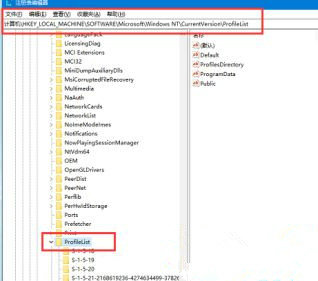
3. 次に、Profilelist 内のフォルダー内の Profilelistpath の値を見つけて、元のパスを見つけます。
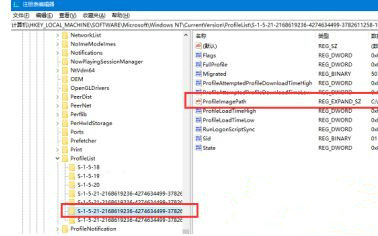
4. 次に、後続のユーザー名を重複した名前の後の名前に変更し、[保存] をクリックします。
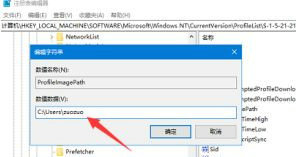
5. すべての設定が完了したら、C ドライブのユーザー フォルダーに直接入力し、同じ名前のフォルダーの名前を必要な名前に手動で変更します。使用します。
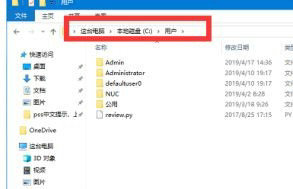
6. 最後に、環境変数が正常に変更されたかどうかを確認する必要があります。
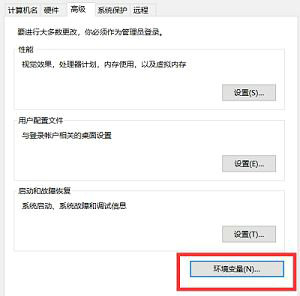
以上がWindows 10でユーザーフォルダー名を変更する方法の詳細内容です。詳細については、PHP 中国語 Web サイトの他の関連記事を参照してください。
声明:
この記事はsomode.comで複製されています。侵害がある場合は、admin@php.cn までご連絡ください。

